“ Имам бел iPhone 13 Pro кој работи на iOS 15 и синоќа случајно се рестартира и сега е заглавен на екранот за подигање со логото на Apple. Кога ќе пробам хард ресетирање, ќе се исклучи и веднаш ќе се вклучи. Немам џеилбрејк на iPhone, ниту сменив некои делови на iPhone како екран или батерија. Како да ја поправам јамката за подигање на мојот iPhone? Може ли некој да ми помогне? ”
Дали се соочувате со истиот проблем? Го вклучувате вашиот iPad или iPhone за да можете да одговарате на текстуални пораки на WhatsApp, да остварувате некои повици и можеби да испраќате некои деловни е-пораки. Сепак, откривате дека наместо вашиот iOS уред да ги прикажува сите свои апликации на почетниот екран, тој продолжува да се рестартира.
Проблемот споменат овде е проблемот со iPhone заглавен во јамката за подигање. Повеќето корисници на iOS биле вклучени во оваа грешка, особено кога се обидуваат да го надградат најновиот iOS 15. Како да го активирате iPhone повторно и да работи? Не грижете се. Денес ќе ви помогнеме да откриете што предизвикало овој проблем и како да го поправите iPhone заглавен во јамката за подигање.
Зошто iPhone се заглавува во Boot Loop?
Ајфонот заглавен во јамката за подигање нема да се врати е еден од најчестите проблеми со кои се соочуваат деновиве користи iOS и обично е предизвикан од различни причини. Овде ќе наведеме неколку вообичаени причини:
- Надградба на iOS : Кога се обидувате да го надградите вашиот уред на најновиот iOS 15, а процесот на ажурирање е запрен од непозната причина, тогаш тоа може да предизвика вашиот iPhone да влезе во бесконечна јамка за подигање.
- Џејлбрек iPhone : Ако имате џеилбрејкуван iPhone, може лесно да биде погоден од напад на малициозен софтвер или вирус и да го заглави вашиот iPhone бескрајно подигање.
- Неисправен конектор за батерии : Понекогаш батеријата на вашиот iPhone беше оштетена и немаше доволно енергија за да го поддржи уредот да работи, што ќе предизвика јамка за подигање на iPhone.
4 решенија за поправка на iPhone заглавен во Boot Loop
Без оглед на тоа што предизвикало заглавување на вашиот iPhone во јамката за подигање, можете да ги испробате следните 4 решенија за да го решите овој проблем.
Проверете го конекторот за батерија
Кога конекторот за батерија не функционира, вашиот iPhone нема да добие доволно енергија за нормално да го работи системот. Ова ќе предизвика јамка за рестартирање. Во овој случај, единствениот начин да го решите проблемот со заглавената јамка за подигање на iPhone е да го поправите конекторот за батерија и да бидете сигурни дека работи како што треба. Подобро однесете го вашиот iPhone во продавница на Apple и поправете го конекторот за батеријата. Ова ќе ви помогне да избегнете дополнително оштетување на вашиот iOS уред додека се обидувате да примените поправки „Направи сам“.

Присилно рестартирајте го вашиот iPhone
Без разлика какви проблеми со iOS се соочувате, принудното рестартирање е секогаш корисно. Со принудно рестартирање, може да ја поправите јамката за подигање на вашиот iPhone и да ја активирате повторно. За да направите принудно рестартирање, следете ги чекорите дадени подолу:
- За iPhone 8 или понова верзија : Брзо едноподруго притиснете ги и отпуштете ги копчињата Зголемување и Намалување на јачината на звукот. Потоа притиснете и продолжете да го држите страничното копче додека iPhone не се исклучи и потоа повторно се вклучи.
- За iPhone 7/7 Plus : Притиснете и задржете ги двете копчиња за намалување на јачината и странично. Ослободете ги копчињата кога ќе се појави логото на Apple. Ова треба да трае околу 10 секунди.
- За iPhone 6s и порано : Притиснете ги и држете ги копчињата горе (или странично) и Дома најмалку 10-15 секунди. Потоа ослободете ги копчињата кога логото на Apple ќе се појави на екранот.
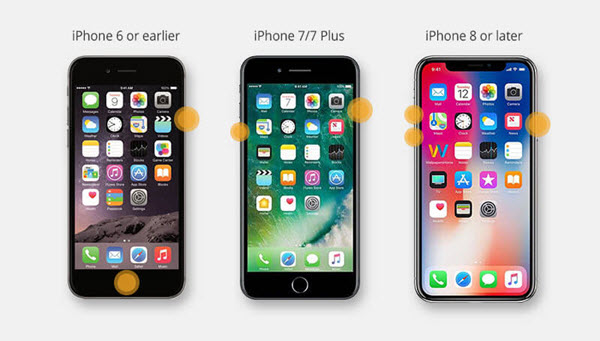
Вратете го iPhone со iTunes
Ако принудното рестартирање не може да ви помогне да го решите iPhone заглавен во јамката за подигање, може да се обидете да го вратите вашиот iPhone со iTunes за да го поправите. Имајте предвид дека ќе ги изгубите постоечките податоци за време на процесот на обновување. За да го вратите iPhone преку iTunes, следете ги чекорите наведени подолу:
- Поврзете го вашиот iPhone што е заглавен во јамката за подигање со компјутер и стартувајте iTunes.
- Почекајте некое време, iTunes ќе открие проблем со вашиот уред и ќе прикаже порака што се појавува. Само кликнете на „Врати“ за да го вратите уредот.
- Ако не можевте да го видите скокачкиот прозорец, тогаш можете рачно да го вратите вашиот iPhone. Само кликнете на „Резиме“ и потоа допрете на „Врати го iPhone“.

Користете обновување на системот за iOS
Ако ниту еден од горенаведените методи не работи за вас, можете да добиете професионална алатка за да го поправите вашиот iPhone во неговата нормална состојба. Еве ние препорачуваме Обнова на системот MobePas iOS , што може да ви помогне да го решите заглавениот iPhone во јамката за подигање без загуба на податоци. Исто така, оваа алатка може да се користи за да се поправи iPhone заглавен во режим за обновување, режим DFU, iPhone заглавен на логото на Apple, iPhone нема да се вклучи, тастатурата на iPhone не работи, црн/бел екран на iPhone и други проблеми. Компатибилен е со сите водечки iOS уреди и верзии, вклучувајќи ги и iPhone 13 mini/13/13 Pro/13 Pro Max, iPhone 12/11, iPhone XS/ XR, iPhone X, iPhone 8/8 Plus, iPhone 7/7 Plus , и iOS 15/14.
Пробајте го бесплатно Пробајте го бесплатно
Како да го поправите iPhone заглавен во јамката за подигање без губење податоци:
Чекор 1. Стартувајте го софтверот и изберете „Стандарден режим“ на почетната страница. Потоа поврзете го вашиот iPhone заглавен во јамката за подигање со компјутерот и кликнете на копчето „Следно“,

Чекор 2. Ако вашиот уред може да се открие, програмата ќе продолжи на следниот чекор. Ако не, ве молиме следете ги упатствата за да го ставите вашиот iPhone во DFU или Recovery Mode.

Чекор 3. Сега програмата автоматски ќе го открие моделот на вашиот уред и ќе ви ги покаже сите достапни верзии на фирмверот. Изберете го оној што го претпочитате и кликнете на „Преземи“.

Чекор 4. После тоа, проверете ги информациите за уредот и фирмверот и кликнете на копчето „Start“ за да го поправите вашиот iPhone и да го вратите уредот во нормала без губење податоци.

Заклучок
Откако ќе ги следите горенаведените решенија, сигурно ќе ја надминете грешката на iPhone заглавена во јамката за рестартирање. Ако за жал, сте ги изгубиле податоците за време на процесот на поправање, MobePas исто така обезбедува Обнова податоци на iPhone што може да ви помогне лесно да ги вратите избришаните текстови/iMessages на iPhone, да ги вратите контактите на iPhone, да ги вратите избришаните пораки WhatsApp од iPhone. Поддржани се и други датотеки како историја на повици, белешки, гласовни белешки, историја на Safari, фотографии, видеа. Ако сè уште имате какви било проблеми со вашиот iPhone, тогаш слободно контактирајте со нас и оставете коментар подолу.
Пробајте го бесплатно Пробајте го бесплатно
